Что представляет собой Wi-Fi и как им пользоваться?
Наш мир уже совершенно невозможно представить без интернета, который уже давно проник во все области нашей жизни, начиная с работы и учебы и оканчивая развлечениями. Все начиналось с тугих и толстых кабелей, но сейчас уже практически в каждой квартире можно найти небольшую пластмассовую коробочку — роутер, предназначенный для распространения Сети.
Что такое технология Wi-Fi?
Для подключения к сети с помощью Вай-Фай не нужны ни длинные провода, ни разъемы, даже стационарное устройство не требуется. Достаточно всего лишь подключиться через смартфон, компьютер или другой гаджет и можно свободно пользоваться всеми благами интернета.
История Wi-Fi берет начало в 1998 году в Австралии и с тех пор технология прочно установилась в жизни людей. Она есть везде: от жилых квартир до станций метрополитена. Аналитики даже предсказывают, что вот-вот на смену мобильной связи (привычной GSM) придет сеть Wi-Fi.
Изначально аббревиатура Wi-Fi расшифровывалась как Wireless Fidelity (дословно «беспроводная точность»). Сейчас же эти два слога у всех на слуху и от расшифровки отказались, оставив Вай-Фай, как самостоятельное слово.
Сейчас же эти два слога у всех на слуху и от расшифровки отказались, оставив Вай-Фай, как самостоятельное слово.
Вопреки распространенному мнению, Wi-Fi — это еще не Сеть интернет, а только инструмент для доступа к ней.
Как работает Wi-Fi?
На устройстве, к которому проведен интернет, создается точка доступа Wi-Fi, так называемый маршрутизатор. Теперь к этой же Сети может подключиться другое устройство, минуя кабели и другие неудобства проводной сети. Обычно в роли маршрутизатора выступает роутер, но вы можете «раздать интернет» со своего телефона или планшета, найдя соответствующий пункт в настройках.
В этом случае в роли Сети будет выступать мобильный интернет. Через механизм Вай-Фай устройство преобразует собственное подключение к интернету в специальные волны и распространяет их так, чтобы поймать их могло любое другое устройство. Обычно потребуется знание пароля. Подключившись с другого устройства, вы будете иметь возможность выхода в «мировую паутину».
Как пользоваться технологией Wi-Fi?
Если речь идет о домашнем интернете, то необходимо настроить маршрутизатор и задать пароль для доступа с другого устройства. В настройках подключения последнего нужно выбрать нужную сеть и ввести пароль. Так вы получите доступ к Сети.
Что до открытых общественных точек доступа, то тут все еще проще. Достаточно всего лишь подключиться к сети Вай-Фай и можно приступать к интернет-серфингу незамедлительно.
Говоря о подключении к интернету через Wi-Fi, стоит выделить следующие преимущества:
- Эта технология не требует лишних проводов. Это важно для зданий, в которых запрещено изменять конструкцию стен, да и в принципе гораздо удобнее иметь возможность перемещаться по дому, пользуясь интернетом, чем быть привязанным к стационарному компьютеру.
- Научно доказано, что излучение от сети Wi-Fiпримерно в 100 раз меньше, чем от сотовой связи.
На данный момент сложно найти телефон, который бы не поддерживал подключение к Вай-Фай. Таким образом, имея раздающий роутер, вы получите доступ в интернет и с вашего телефона в любой точке мира.
Таким образом, имея раздающий роутер, вы получите доступ в интернет и с вашего телефона в любой точке мира.
Как подключить Wi-Fi на телефоне без проблем
Вступление
Доступным принято считать интернет в том случае, если им можно пользоваться без оглядки на скорость и объём скачанной информации. 3G-интернет вряд ли может считаться в полной мере доступным, так как он не всегда быстрый и зачастую весьма недешёвый. Wi-Fi как раз способен исправить эту ситуацию. Он доступен во многих общественных местах, роутеры стоят почти в каждом доме. Следует лишь всё грамотно настроить.
Подключение Вай-Фай в телефоне может казаться простым вопросом, но не для новичков, ещё не знакомых с Android или iOS. Им и адресована эта инструкция.
Включение Wi-Fi на Android
Чтобы настроить беспроводной интернет, необходимо сначала запустить модуль Wi-Fi. Это выполняется нажатием на иконку беспроводного соединения в панели уведомлений в статусной строке. Проведите пальцем по экрану сверху вниз, выберите значок в правом углу, среди высветившихся иконок найдите иконку Вай-Фай и надавите на неё.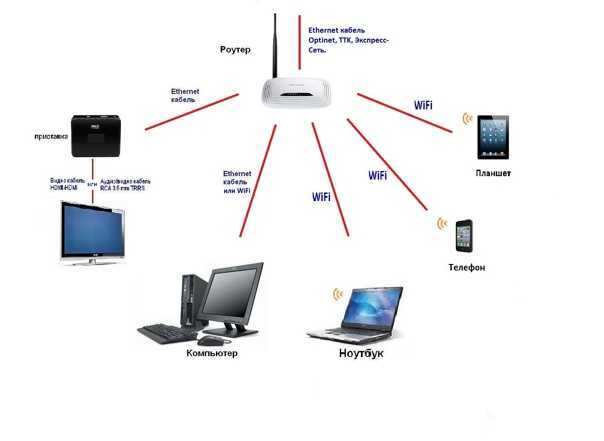
Если по каким-то причинам вы не можете воспользоваться этой схемой, включите доступ в меню настроек. Зайдите в Настройки → Беспроводные сети → Wi-Fi → Включить.
Затем выберите сеть, к которой вы ходите подсоединиться. При использования статусной строки зажмите на несколько секунд значок соединения, после чего вы увидите список доступных подключений. Если оно зашифровано, наберите пароль доступа. Если вы собираетесь пользоваться им регулярно, отметьте галочкой пункт «Запомнить».
Если вы включали доступ через меню настроек, напротив ползунка включения войдите в меню Wi-Fi, после чего отобразятся возможные подключения. Выполните описанные выше операции.
Выполняйте эти шаги, чтобы настроить подключение телефона к новой сети. При пребывании в зоне покрытия запомненного соединения устройство сможет подключить вас автоматически.
Если вы пользуетесь Вай-Фай в основном дома, можно наладить интернет напрямую через роутер. В любом из них есть кнопка безопасной связи WPS, разрешающая подключать любое устройство по зашифрованному сигналу. Чтобы воспользоваться этой функцией, надо:
Чтобы воспользоваться этой функцией, надо:
- Зайти в Настройки → Беспроводные сети → Wi-Fi, нажать на значок в виде двух кольцевых стрелок.
- Система предложит нажать на роутере кнопку WPS. Выполните это требование.
- Через некоторое время соединение будет установлено.
Такой способ актуален лишь дома, потому что не нужно вводить пароль каждый раз. Конечно, в кафе или магазине им не воспользуешься.
Подключение Wi-Fi на iOS
Подключение на iOS фактически не отличается от Android. Чтобы подсоединить ваш телефон к Wi-Fi, зайдите в Настройки → Wi-Fi, активируйте ползунок Вкл. После этого выберите нужную сеть из списка, введите, при надобности, пароль, и — добро пожаловать в интернет. Настроить Вай-Фай на iOS абсолютно не сложно.
Начиная с iOS 7, быстро подключить устройство к беспроводному соединению возможно через Центр управления. Проведите пальцем по экрану снизу вверх, нажмите на значок Вай-Фай, выберите нужное соединение из доступных в перечне, введите код доступа и подключитесь.
В будущем телефон будет сам связываться с выбранной сетью, попав в её зону покрытия. Если вы не хотите этого, кликните на подключении и выберите «Забыть эту сеть». Кроме того, можно вручную откорректировать такие критерии, как IP-адрес, DNS и маска подсети. Для этого во вкладке свойств «Статичн.» введите необходимые данные.
Если вдруг что-то не работает
В этом случае не стоит никого винить. Зачастую достаточно перезагрузить роутер, и соединение заработает должным образом. Также не помешает сверить настройки вашего телефона, не ввели ли вы что-либо по ошибке.
Заключение
Все пользователи периодически сталкиваются с проблемой подключения телефона к Вай-Фай. Надеемся, что после прочтения этого руководства у вас не останется подобных вопросов.
Используете ли вы Вай-Фай на телефоне? Возникают ли у вас с этим проблемы? Ждём ваших откликов в комментариях.
Как использовать Wi-Fi для звонков на телефоне Android
Сюзанна Кантра, 11 мая 2022 г. Чтобы помочь поддержать нашу миссию, мы можем получать партнерские комиссионные от ссылок, содержащихся на этой странице.
Вы можете звонить и получать текстовые сообщения на своем телефоне Android, даже если вы не можете получить сигнал мобильного телефона, если у вас есть Wi-Fi. Вместо того, чтобы использовать сотовую сеть вашего оператора, звонки и текстовые сообщения Wi-Fi направляются через любую сеть Wi-Fi, к которой подключен ваш телефон Android. Это означает, что вы по-прежнему можете быть доступны на подземных этажах офисных зданий, в мертвых зонах конференц-залов и в любом другом месте с хорошим Wi-Fi, но без сотового сигнала.
Как активировать вызовы через WiFi
Вызовы через WiFi должны поддерживаться вашим телефоном и вашим оператором. Все основные операторы связи в США поддерживают вызовы через Wi-Fi (AT&T, T-Mobile и Verizon), но дважды проверьте, используете ли вы другого оператора.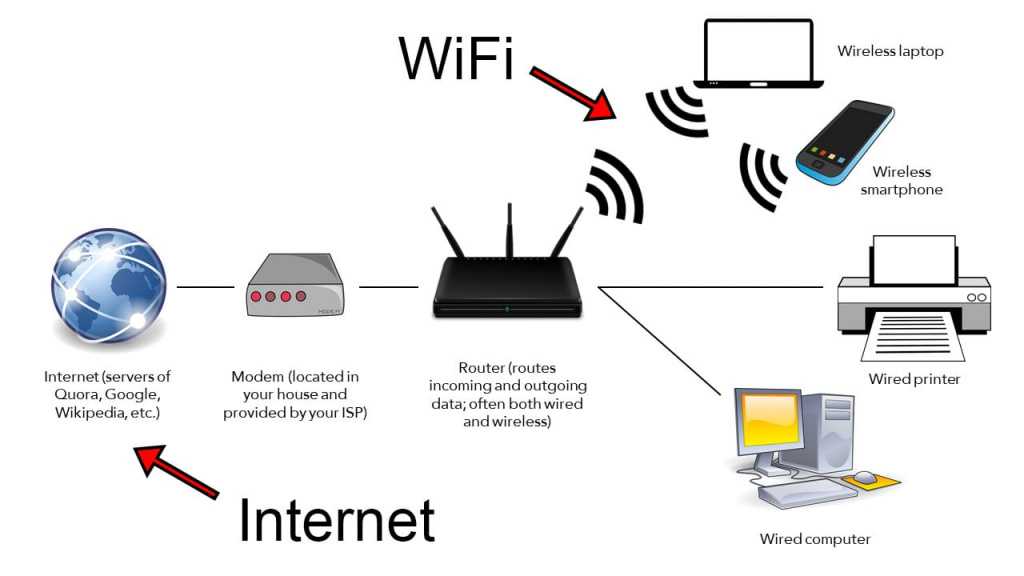 Кроме того, звонки по Wi-Fi обычно доступны на телефонах Android, выпущенных за последние несколько лет.
Кроме того, звонки по Wi-Fi обычно доступны на телефонах Android, выпущенных за последние несколько лет.
Однако вызовы через WiFi не включаются автоматически на телефонах Android. Для стандартных телефонов Android, таких как телефоны Google Pixel, или если вы используете приложение Google Phone:
- Откройте приложение «Телефон»
- Коснитесь тройной точки, чтобы открыть меню и выбрать «Настройки».
- Вы можете увидеть Wi-Fi Calling, где вы можете включить эту функцию. Или вам может потребоваться выбрать «Вызовы», после чего вы увидите возможность включить эту функцию.
Для телефонов Samsung:
- Открыть настройки
- Выберите соединения
- Включить звонки по Wi-Fi
Если эти инструкции не работают для вашего телефона, откройте настройки, выберите поисковое увеличительное стекло и введите «Вызовы по Wi-Fi», и вы должны перейти к правильной настройке.
Как совершать вызовы через WiFi
После активации вызовов через WiFi вы можете набирать номер или отправлять текстовые сообщения, как обычно.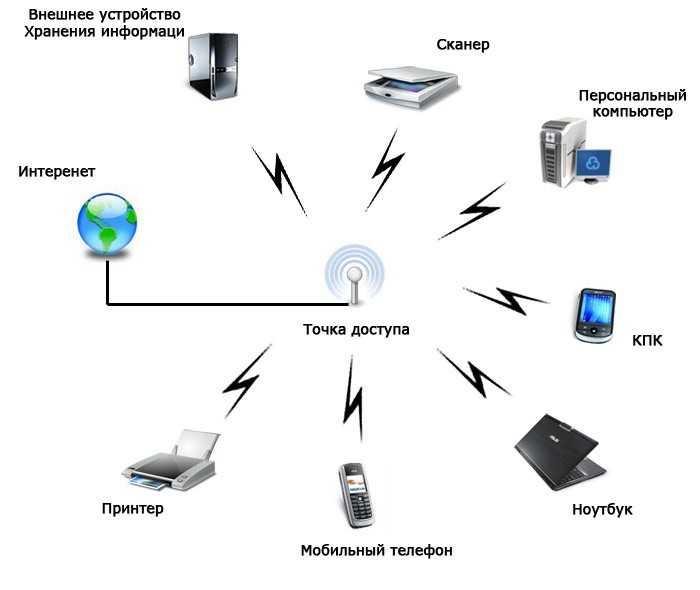 Маршрутизация вашего звонка или текста выполняется автоматически в фоновом режиме.
Маршрутизация вашего звонка или текста выполняется автоматически в фоновом режиме.
Если вы делаете экстренный вызов, вы должны всегда сообщать свой адрес. Экстренные службы не будут автоматически получать информацию о вашем местоположении, как если бы вы использовали сотовую сеть.
Стоимость звонков по Wi-Fi
Функция звонков по Wi-Fi не требует дополнительных затрат, но в зависимости от тарифного плана сотовой связи вам может взиматься плата за звонки. Это связано с тем, что звонки по WiFi обрабатываются так, как если бы вы совершали звонок по сотовой связи из США. Какие бы тарифы и сборы ни применялись к вашим обычным сотовым звонкам, они также будут применяться к вашим звонкам по WiFi, включая вычет минут разговора из вашего ежемесячного выделения, если у вас нет безлимитный план и сборы за международные номера.
Это означает, что звонки по Wi-Fi идеально подходят для зарубежных путешественников, потому что обычно нет роуминга или международной платы за звонки или отправку текстовых сообщений домой. В планы многих операторов входят бесплатные звонки в Канаду и Мексику. Однако имейте в виду, что с вас будет взиматься плата за международный тариф в зависимости от вашего плана международных звонков, если вы звоните на международную линию со своего смартфона в США. Звонки по Wi-Fi не поддерживаются в некоторых странах, включая Китай, Кубу и Северную Корею.
В планы многих операторов входят бесплатные звонки в Канаду и Мексику. Однако имейте в виду, что с вас будет взиматься плата за международный тариф в зависимости от вашего плана международных звонков, если вы звоните на международную линию со своего смартфона в США. Звонки по Wi-Fi не поддерживаются в некоторых странах, включая Китай, Кубу и Северную Корею.
Дополнительные сведения см. на страницах вызовов WiFi на сайте вашего оператора. Вот страницы для AT&T, T-Mobile и Verizon.
Нужно настроить iPhone для звонков через WiFi? Ознакомьтесь с нашей историей о том, как использовать WiFi-звонки на вашем iPhone.
Обновлено 11.05.2022 с текущими инструкциями по включению вызовов через WiFi.
[Изображение предоставлено: главная в зале ожидания через BigStockPhoto]
В течение последних 20 с лишним лет основатель Techlicious Сюзанна Кантра исследовала и писала о самых интересных и важных мировых проблемах науки и техники. До прихода в Techlicious Сюзанна была редактором по технологиям в Martha Stewart Living Omnimedia и старшим редактором по технологиям в Popular Science.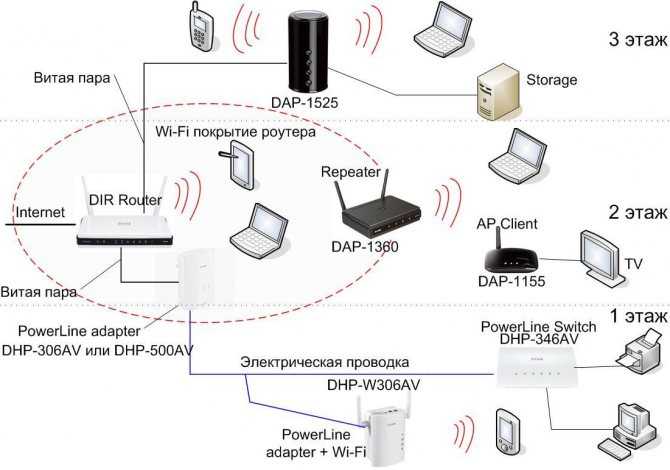 Сюзанна была показана на CNN, CBS и NBC.
Сюзанна была показана на CNN, CBS и NBC.
Wi-Fi Easy Connect | Wi-Fi Alliance
Откройте для себя Wi-Fi
Простое и безопасное подключение устройств Wi-Fi
®СЕРТИФИКАТ Wi-Fi Easy Connect™ упрощает и упрощает подключение устройств к Wi-Fi ® сетей, одновременно с соблюдением самых высоких стандартов безопасности. Wi-Fi Easy Connect™ представляет стандартизированные механизмы для упрощения предоставления и настройки устройств Wi-Fi. Предоставление и настройка устройств, в том числе без богатого пользовательского интерфейса, теперь так же просто, как сканирование кода быстрого ответа (QR) продукта, тега NFC или загрузка информации об устройстве из облака, чтобы обеспечить бесконтактное подключение к сети Wi-Fi.
Wi-Fi Easy Connect поддерживает высочайший уровень безопасности WPA3™ и включает надежное шифрование с помощью криптографии с открытым ключом, чтобы обеспечить безопасность сетей при добавлении новых устройств.
Технология Wi-Fi Easy Connect поднимает планку в обеспечении безопасности сети доступ с беспрецедентной простотой использования.
- Обеспечивает стандартизированный, согласованный метод подключения устройств
- Упрощает настройку устройства за счет использования QR-кодов, тегов NFC или загруженной информации об устройстве из облака и выбранного пользователем конфигуратора, например смартфона или планшета, для управления доступом к сети
- Практически бесконтактное соединение с использованием QR-кодов; настоящее бесконтактное соединение путем загрузки информации об устройстве из облака
- Подходит для любого устройства Wi-Fi Easy Connect, в том числе с небольшим пользовательским интерфейсом или без него, например, для умного дома и продуктов IoT
- Улучшает управление сетью за счет реконфигурации и поддержки нескольких конфигураторов
- Использует криптографию с открытым ключом для безопасной аутентификации
- Поддерживает настройку для сетей WPA2™ и WPA3
- Позволяет регистрировать устройства с использованием удостоверения с открытым ключом, когда удостоверение регистрации устройства передается через внеполосный механизм, например NFC .
- Поддерживает подключение устройств к сети, даже если в сети происходят изменения, например новый SSID
- Позволяет заменять точки доступа без необходимости повторной регистрации всех устройств в новой точке доступа.
- Позволяет одновременно настраивать несколько устройств перед развертыванием в сети Wi-Fi с помощью объявления о присутствии
- Поддерживает инициализацию предприятия с использованием безопасности WPA3-Enterprise

Улучшенный пользовательский интерфейс при управлении сетями Wi-Fi
Благодаря Wi-Fi Easy Connect владелец сети выбирает одно устройство в качестве центральной точки настройки. Обычно это устройство с богатым пользовательским интерфейсом, такое как смартфон или планшет, но может быть любое устройство, способное сканировать QR-код, тег NFC или загружать информацию об устройстве из облака и запускать протокол, разработанный Wi-Fi Alliance. ® . Выбранное устройство считается конфигуратором, а все остальные устройства — зарегистрированными.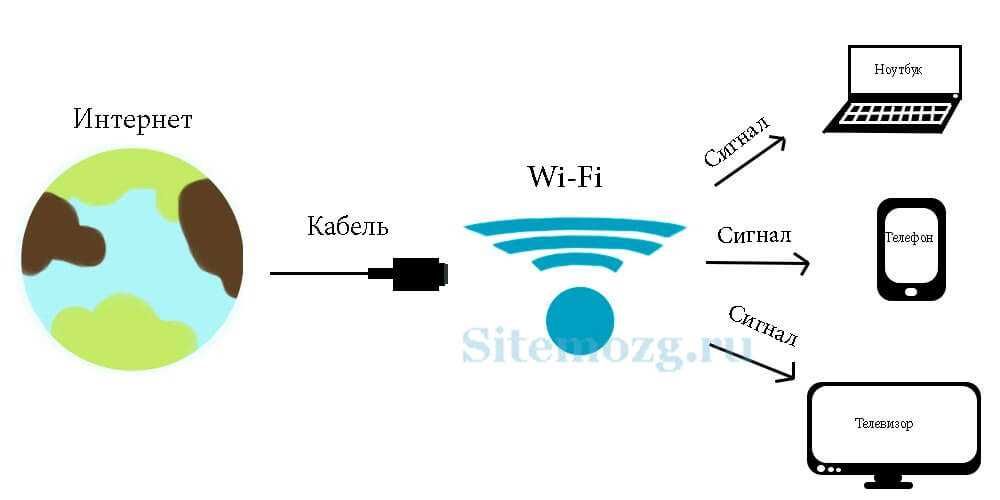 Пользователь устанавливает безопасное соединение с зарегистрированным устройством, сканируя QR-код устройства, тег NFC или загружая информацию из облака, связанную с этим устройством. Это запустит протокол и автоматически предоставит зарегистрированному пользователю учетные данные, необходимые для доступа к сети.
Пользователь устанавливает безопасное соединение с зарегистрированным устройством, сканируя QR-код устройства, тег NFC или загружая информацию из облака, связанную с этим устройством. Это запустит протокол и автоматически предоставит зарегистрированному пользователю учетные данные, необходимые для доступа к сети.
Wi-Fi Easy Connect обеспечивает простоту, согласованность и гибкость управления сетью Wi-Fi.
- Простой и интуитивно понятный в использовании; нет длинных инструкций по настройке нового устройства
- Нет необходимости запоминать и вводить пароли в инициализируемое устройство
- Работает с электронными или распечатанными QR-кодами, метками NFC или загруженной информацией об устройстве из облака
- Практически нулевая подготовка и настройка с помощью QR-кодов
- Автоматическая инициализация и настройка путем загрузки информации об устройстве из облака
- Wi-Fi CERTIFIED Easy Connect: простые и безопасные соединения
| Wi-Fi Easy Connect™: простое и безопасное подключение к IoT |
| Wi-Fi® обеспечивает сильное преимущество IoT |
| Члены Wi-Fi Alliance® прогнозируют тенденции Wi-Fi® на 2022 год 90 140 |
| Эпизод 6: Тенденции Wi-Fi® 2022 года с Эдгаром Фигероа из Wi-Fi Alliance |
- Характеристики Wi-Fi Easy Connect
- Wi-Fi CERTIFIED Обзор технологии Easy Connect™ (2022)
- СЕРТИФИКАТ Wi-Fi Особенности Easy Connect™
- Wi-Fi® следующего поколения: будущее подключения (2018 г.
 )
) - Особенности эры передовых возможностей подключения
- Wi-Fi CERTIFIED HaLow™: Wi-Fi® для приложений IoT (2021)
- Особенности Интернета вещей
- Оптимизация домашнего Интернета вещей с помощью Wi-Fi CERTIFIED™ (2022)
- Как устройство может быть подключено к сети с минимальным вмешательством пользователя?
Устройство можно беспрепятственно добавить в сеть практически нулевым или настоящим нулевым касанием. Практически бесконтактную подготовку и настройку можно выполнить с помощью QR-кода. Настоящую автоматическую подготовку и настройку можно выполнить, загрузив информацию об устройстве в конфигуратор из облака. Пользователь просто включает устройство, и оно автоматически подключается к сети.
- Нужно ли вручную перенастраивать устройства, использующие Wi-Fi Easy Connect, при изменении сети?
Нет. Wi-Fi Easy Connect позволяет устройству систематически обнаруживать и повторно участвовать в процессе настройки с помощью конфигуратора для получения обновленной информации о конфигурации сети.
 Это особенно полезно для устройств IoT с ограниченным пользовательским интерфейсом (UI) или для устройств, которые могут быть установлены в труднодоступном месте.
Это особенно полезно для устройств IoT с ограниченным пользовательским интерфейсом (UI) или для устройств, которые могут быть установлены в труднодоступном месте. - Поддерживает ли Wi-Fi Easy Connect корпоративные приложения с более высоким уровнем безопасности?
Да, Wi-Fi Easy Connect поддерживает инициализацию предприятия с использованием безопасности WPA3-Enterprise, требующей аутентификации EAP-TLS. При использовании EAP-TLS клиенты и серверы взаимно аутентифицируются с использованием сертификатов X.509. При использовании Wi-Fi Easy Connect зачисленный пользователь должен получить свой сертификат при инициализации.
- Может ли быть более одного конфигуратора в сети?
Да, Wi-Fi Easy Connect поддерживает несколько конфигураторов в сети. Одним из преимуществ использования нескольких конфигураторов является резервное копирование и восстановление сети. Если один из конфигураторов недоступен, другой можно использовать для настройки новых устройств и сохранения конфигурации текущей сети.

- Работает ли технология с Wi-Fi EasyMesh или другими системами Wi-Fi с несколькими точками доступа?
Да, Wi-Fi Easy Connect можно использовать для предоставления клиентам возможности безопасного обмена данными с точками доступа Wi-Fi EasyMesh.
- Что делать, если в доме или офисе более одной сети?
Если дома или в офисе используется одна точка доступа для предоставления более чем одной сети, Wi-Fi Easy Connect можно использовать для добавления одной или нескольких сетей в точку доступа. Протокол Wi-Fi Easy Connect необходимо будет запускать независимо для добавления каждой сети.
- Может ли одно и то же устройство быть конфигуратором для более чем одной сети?
Да, программное обеспечение конфигуратора может быть реализовано на устройстве для обеспечения подготовки более чем одной логической сети.
- Существует ли ограничение на количество устройств, которые можно настроить одновременно с помощью Wi-Fi Easy Connect?
Количество устройств, которые конфигуратор может предоставить для сети, не ограничено, если только сама сеть не имеет ограничений на подключение.

 )
) Это особенно полезно для устройств IoT с ограниченным пользовательским интерфейсом (UI) или для устройств, которые могут быть установлены в труднодоступном месте.
Это особенно полезно для устройств IoT с ограниченным пользовательским интерфейсом (UI) или для устройств, которые могут быть установлены в труднодоступном месте.

Ваш комментарий будет первым